
Obsah:
- Autor John Day [email protected].
- Public 2024-01-30 08:18.
- Naposledy změněno 2025-01-23 14:38.

Toto je návod k sestavení stolního napájecího zdroje. Nečekejte žádný vývoj elektroniky ani spoustu pájení, jen jsem si objednal některé díly z AliExpress a dal je do krabice.
Mějte na paměti, že jsem na publikovaném designu provedl malé úpravy, aby se obrázky mohly mírně lišit od toho, co budete stavět.
Zásoby:
1x 10,5A 48V SMPS
2x DC DPS5005 step-down converter
1x zásuvka IEC320 s pojistkou (AC-17)
2x svorkovnice namontovaná na podvozku
4x samičí banánková zástrčka
1x tichý ventilátor 12V 50x50mm
1x chránič prstu 50x50mm
1x spínač termostatu 45 ° C
4x gumové nožičky
Některé spojovací prvky M4, některé waga, některé drátové a některé fastonové svorky
Krok 1: Panely řezané laserem

Řezejte 4mm dřevěné panely (nebo jakýkoli materiál).
DŮLEŽITÉ! Původní design předpokládá šířku řezu 0,1 mm. Toto závisí na stroji, materiálu a tloušťce panelu a je důležité, pokud chcete, aby vaše panely těsně přiléhaly. Pokud znáte šířku řezu, která pro vás platí, můžete vyměnit původní spoje prstů (na základě šířky řezu 0,1 mm) za nový design krabice vygenerovaný na makeabox.io (pomocí vaší nové šířky řezu). Vnitřní rozměry krabice by měly být: ŠxVxH = 143 x x 219 x 95,5
Krok 2: Vytvořte rohové kostky

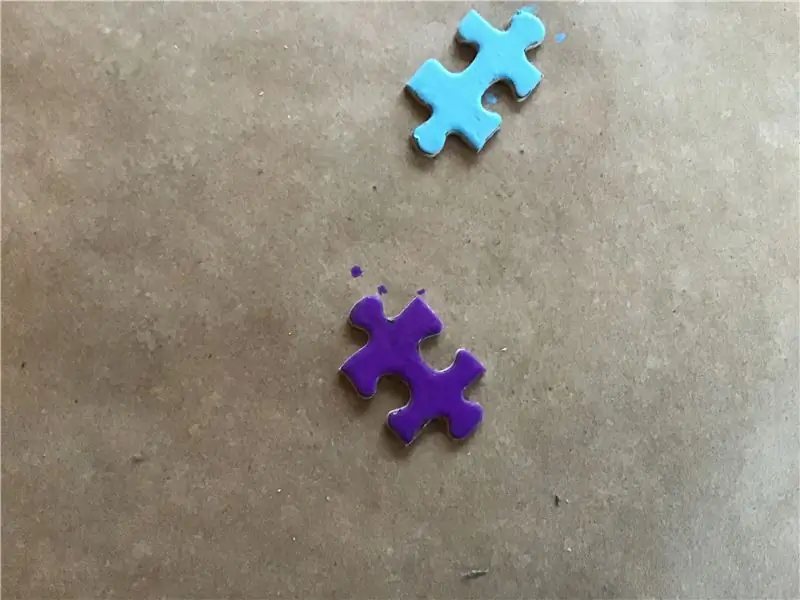
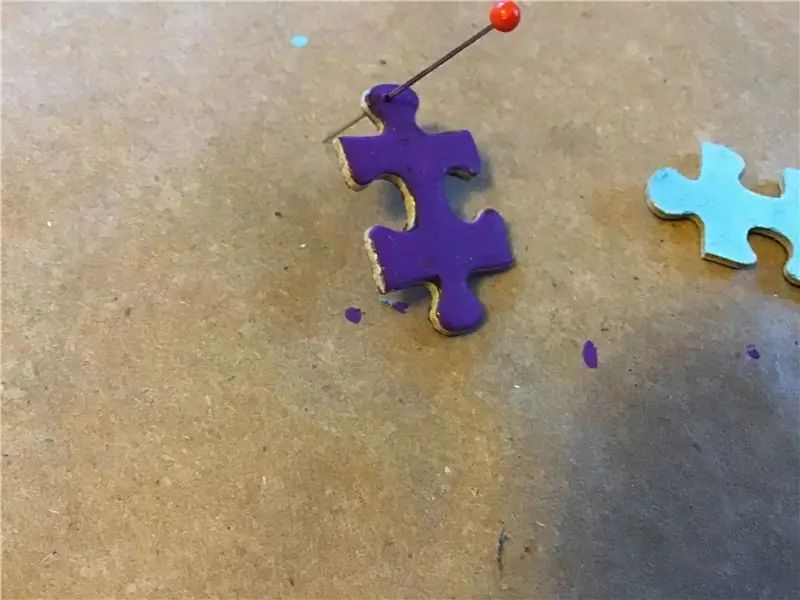
V závislosti na tloušťce panelu a typu vložky, kterou používáte, můžete tento kus upravit. V současné době vychází ze 4 mm panelů a mosazných vložek M4, které vyžadují 6 mm otvor, aby bylo zajištěno správné lisování.
Vytiskněte to 4krát a zatlačte mosazné vložky do kostek. To by vyžadovalo určitou sílu. Pokud ne, možná budete chtít kostku předělat nebo zafixovat vložky pomocí lepidla.
Krok 3: Připravte SMPS
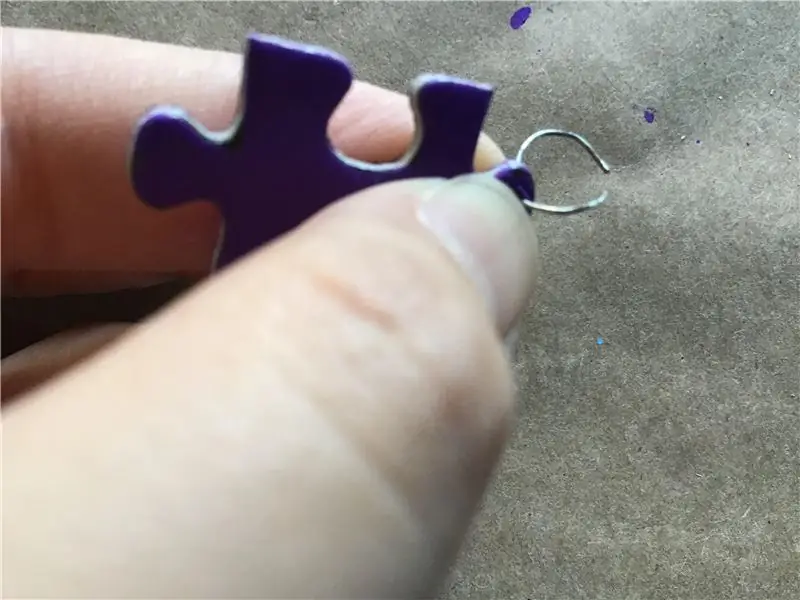
Tento SMPS již má aktivní chlazení, ale chtěli bychom chladit nejen SMPS, ale také převodníky typu down-down. Dva ventilátory by byly trochu směšné, takže sejměte horní kryt původního krytu, který drží chladicí ventilátor. Kryt nebudeme montovat zpět, ale zatím jej nevyhazujte, protože obsahuje štítky svorek potřebné pro zapojení.
Použil jsem nový, menší a tišší ventilátor, ale pokud chcete recyklovat ten, který byl dodán se systémem SMPS, je to v pořádku. Nezapomeňte podle toho upravit design krabice (původní ventilátor je trochu větší).
V případě použití nového (50 mm) ventilátoru: ustřihněte (nevytahujte) kabel ventilátoru tak, aby ponechal určitou délku kabelu v blízkosti konektoru desky plošných spojů, a prozatím jej nechte vyčnívat z desky plošných spojů.
Krok 4: Sestavte krabici
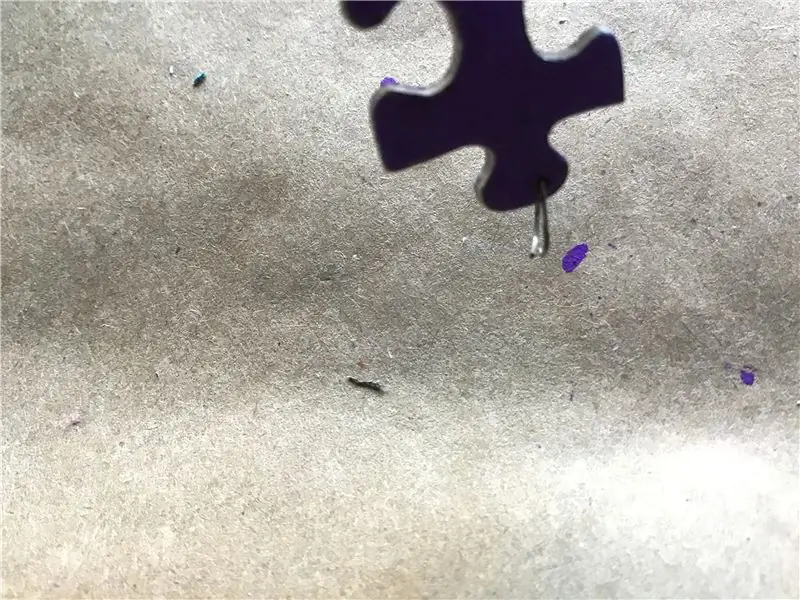

Slepte všechny panely kromě horního a nezapomeňte na rohové kostky. Po spojení bočních panelů je nelze sestavit.
DŮLEŽITÉ: při sestavování krabice zajistěte, aby všechny panely (jak jsou uvedeny v souboru) směřovaly VNĚJŠÍMU.
DŮLEŽITɲ: zajistěte, aby OTVORY SPODNÍHO PANELU byly Bližší k ZADNÍ STRANĚ krabice než k přední straně, protože SMPS bude umístěn v blízkosti zad.
DŮLEŽITɳ: OBRÁZKY mohou být ZMĚNY, protože ukazují design, kde horní panel stále obsahuje články prstů, které již byly odstraněny.
Krok 5: Namontujte součásti a vše zapojte



Zapojte vše pomocí zdravého rozumu, není vyžadováno žádné raketové inženýrství. Uvidíte, že stupňovité převodníky mají odnímatelné svorkovnice (nebo jak se jim říká), což je velmi užitečné pro pozdější montáž převodníků do panelů.
Navrhoval bych zvýšit výstupní napětí vašeho SMPS (pomocí potenciometru). Krokové měniče zřejmě chtějí mít při vstupu vysokého napětí při vysokém zatížení určitou rezervu nad vstupem.
Připojte svůj ventilátor ke konektoru ventilátoru umístěnému na desce plošných spojů SMPS pájením nebo pomocí wagos (jako já). Pokud nechcete, aby váš ventilátor stále běžel, můžete mezi ventilátor a PCB vložit tepelný spínač. Jako poslední krok namontujte ventilátor; jinak zablokuje terminály SMPS.
Krok 6: Sestavte horní kryt a gumové nohy


Vezměte prosím na vědomí, že mám jiný design než ten, který je k dispozici v tomto návodu. Odstranil jsem spoje prstů na horním panelu, protože nejsou nutné (rohové kostky), v případě potřeby znemožnil snadné vyjmutí a způsobil, že přední kryt byl v blízkosti tenkých částí méně robustní v blízkosti převodníků typu step-down.
Uvažoval jsem o montáži držadla nahoře, ale nakonec jsem to neudělal, protože chci, aby můj PS byl stohovatelný.
Krok 7: Testování
Doposud jsem mohl svůj PS používat s úspěchem, ale ještě jsem ho netestoval při plném zatížení. Bude aktualizováno.
Doporučuje:
Mini stolní napájecí zdroj - Vintage styl: 6 kroků (s obrázky)

Mini Bench Power Supply - Vintage Style: Měl jsem příliš mnoho požadavků na svůj mini napájecí zdroj, takže jsem pro něj udělal instrukce. Pokračuji ve stavbě nového 2kanálového napájecího zdroje, ale kvůli pokračující pandemii je dodávka pomalá a položky stále mizí. Mezitím jsem se rozhodl postavit
Stolní napájecí zdroj s napájením USB-C: 10 kroků (s obrázky)

Stolní napájecí zdroj s napájením USB-C: Stolní napájecí zdroj je základním nástrojem při práci s elektronikou, je schopen nastavit přesné napětí, které váš projekt potřebuje, a také je schopen omezit proud, když se věci plánují opravdu užitečné. Toto je moje přenosné napájení USB-C
Skrytý napájecí zdroj ATX na stolní napájecí zdroj: 7 kroků (s obrázky)

Skrytý napájecí zdroj ATX na stolní napájecí zdroj: Při práci s elektronikou je nutný stolní napájecí zdroj, ale komerčně dostupný laboratorní napájecí zdroj může být velmi drahý pro každého začátečníka, který chce prozkoumat a naučit se elektroniku. Existuje ale levná a spolehlivá alternativa. Konvexovat
Kompaktně regulovaný napájecí zdroj - napájecí jednotka: 9 kroků (s obrázky)

Kompaktní regulovaný napájecí zdroj - napájecí zdroj: Už jsem vyrobil několik napájecích zdrojů. Na začátku jsem vždy předpokládal, že potřebuji napájecí zdroj se spoustou zesilovačů, ale během několika let experimentování a budování věcí jsem si uvědomil, že potřebuji malý kompaktní napájecí zdroj se stabilizací a dobrou regulací napětí a
Převeďte napájecí zdroj ATX na běžný stejnosměrný napájecí zdroj!: 9 kroků (s obrázky)

Přeměňte napájecí zdroj ATX na běžný stejnosměrný napájecí zdroj !: DC napájecí zdroj může být obtížné najít a být drahý. S funkcemi, které jsou více či méně zasaženy nebo vynechány pro to, co potřebujete. V tomto Instructable vám ukážu, jak převést počítačový zdroj na běžný stejnosměrný zdroj s 12, 5 a 3,3 v
